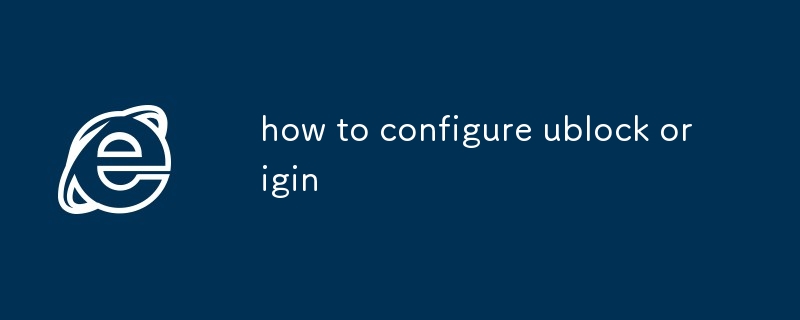Cet article fournit des conseils sur la configuration d'uBlock Origin, un bloqueur de publicités, pour des performances optimales sur différents navigateurs. Il aborde la mise à jour des listes de filtres, l'activation du blocage avancé, la personnalisation des filtres, l'utilisation des listes de blocage de noms d'hôtes et p
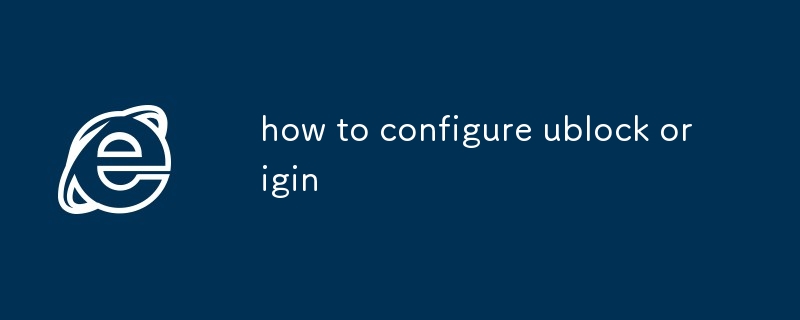
Comment configurer uBlock Origin pour un blocage optimal des publicités ?
-
Mettez à jour vos listes de filtres : Assurez-vous que vos listes de filtres sont à jour pour bloquer les dernières annonces. Accédez aux paramètres d'uBlock Origin, cliquez sur « Filtrer les listes » et cliquez sur « Mettre à jour maintenant ».
-
Activer le blocage avancé : Ouvrez les paramètres d'uBlock Origin, passez à l'onglet « Avancé » et activez Mode "Avancé". Cela offre un contrôle plus précis sur le blocage des publicités.
-
Personnalisez vos filtres : Accédez aux paramètres d'uBlock Origin, cliquez sur « Mes filtres » et ajoutez les filtres supplémentaires que vous souhaitez bloquer des publicités ou des domaines spécifiques. .
-
Utilisez une liste de blocage de noms d'hôtes : Les listes de blocage de noms d'hôtes empêchent les connexions aux domaines de diffusion d'annonces, ce qui accélère la navigation. Ajoutez des listes de blocage de noms d'hôtes à partir de sources telles que hblock.list ou oisd.nl.
-
Bloquer les désagréments : Activez la liste de filtres « Désagréments » pour bloquer les éléments non publicitaires tels que les pop-ups, les lecture de vidéos et boutons de réseaux sociaux.
Quels sont les paramètres les plus efficaces pour uBlock Origin sur différents navigateurs ?
-
Chrome et Firefox :
- Utilisez les paramètres par défaut pour un blocage maximal des publicités.
- Activez le mode avancé pour des options supplémentaires.
-
Safari :
- Utilisez les listes de filtres « Easy List » et « EasyPrivacy ».
- Activez le mode « Advanced » et sélectionnez « Medium » ou « Hard " niveau de blocage.
-
Edge :
- Installez l'extension uBlock Origin depuis le Microsoft Store.
- Activez la liste de filtres « Désagréments » pour une protection supplémentaire.
Comment personnaliser uBlock Origin en fonction de préférences de navigation spécifiques ?
-
Créez des filtres personnalisés : Accédez à « Mes filtres » dans les paramètres d'uBlock Origin et ajoutez des règles personnalisées pour bloquer des éléments ou des sites Web spécifiques.
-
Liste blanche des sites Web : Si vous souhaitez autoriser les publicités sur certains sites Web, allez dans « Paramètres » et créez une règle de liste blanche.
-
Configurez les notifications : Définissez le niveau de notifications que vous souhaitez recevoir d'uBlock Origin dans le panneau « Paramètres ».
-
Gérer le stockage : Pour libérer de l'espace de stockage, allez dans "Paramètres" et cliquez sur "Effacer les données".
Ce qui précède est le contenu détaillé de. pour plus d'informations, suivez d'autres articles connexes sur le site Web de PHP en chinois!